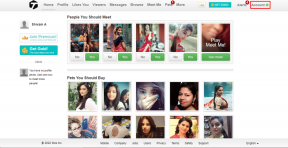Топ 9 најбољих савета за камеру за Самсунг Галаки С10 и С10 Плус
Мисцелланеа / / November 29, 2021
Са функцијама као што су оптимизација сцене и ХДР10+ снимање, Самсунг Галаки С10/С10 Плус доноси кући солидну камеру. И несумњиво, ове карактеристике се комбинују да дају савремени фотограф фантастично искуство и мами да наставите са С10/С10 Плус.

Али као што увек волимо да кажемо, готове карактеристике су само врх леденог брега, посебно када су у питању водећи модели. Осим ако не истражите апликацију за камеру, пропуштате много скривених функција и подешавања. И ту ми улазимо.
Увелико смо користили апликацију за камеру и саставили најбоље савете и трикове за камеру за Самсунг Галаки С10 и С10 Плус.
Такође на Гуидинг Тецх
1. Омогући оптимизатор сцене
У поређењу са старијим Галаки Ноте 9, оптимизатор сцене у Галаки С10 Плус је мало паметан. Сада може да разликује зграде и кућне љубимце (између многих других ствари) и у складу са тим оптимизује слику.
Да бисте га омогућили, идите на Подешавања тако што ћете додирнути икону у облику зупчаника и притиснути Оптимизатор сцене.

Једном када је омогућено, видећете да икона плаве боје оживљава кад год покренете камеру. Ако желите да га искључите, додирните плаву икону.

И ту се не завршава. Заједно са конвенционалним могућностима препознавања сцене, оптимизатор сцене пружа и друге функције као што су скенирање докумената и Старбурст.

Док ти први помаже скенирати документе, овај други претвара налет светла на фотографијама при слабом осветљењу у уметничке ефекте.
Цоол чињеница: Ако једном омогућите ноћни режим, он се аутоматски укључује када уђете у мрачно подручје.
2. Активирајте предлог за пуцање
Нови Галаки С10 Плус има неколико нових софтверских трикова у својим рукавима, а један од њих је Схот предлози. Користи се АИ вештина телефона да детектује сценарије и предлаже начине за снимање бољих снимака — било да се ради о нивелирању ваших снимака или правилном кадрирању ваших субјеката.

Када га омогућите, видећете две водеће кугле на екрану (један за исправљање, а други за побољшање композиције). Све што треба да урадите је да поравнате фокус са куглама и снимите снимак. Апликацији за камеру је потребно мало времена да анализира снимак.

Да бисте то омогућили, идите на Подешавања и окрените прекидач за предлоге снимака.
3. Испробајте нове режиме фокуса уживо
Режим Ливе Фоцус, који је дебитовао са Галаки Ноте 8, има четири нова режима снимања. Сада можете експериментисати са уметничким ефектима као што су Едге Блур, Спирал или тхе Појава боја попут Гоогле фотографија режим. Овај последњи режим задржава боју субјекта нетакнутом и боји позадину у црно-бело.

Добра вест је да такође можете смањити ниво замућења повлачењем клизача. А ако нисте задовољни резултатом, можете се пребацити на стандардни ефекат замућења.
Да бисте то урадили, отворите слику у галерији и додирните облачић Промени ефекат позадине. Изаберите нови режим, притисните Сачувај и бам! Нови изглед.


Исто важи и за предњу камеру. Наћи ћете исте режиме са јединим изузетком кад је оквир. Мало је широк због употребе главне камере за портретне снимке, уместо телефото сочива.
Кул савет: Покушајте да снимите портрет испред живописне позадине. На овај начин ће се субјект више истицати у првом плану.
Такође на Гуидинг Тецх
4. Снимите сцене које залијевају уста помоћу режима за храну
Да ли си ти гурман? Ако јесте, свидеће вам се режим хране у вашем Галаки С10. Овај режим не само да снима сваки минутни детаљ субјекта, већ му даје и богат тон.

Режим за храну се такође може користити за снимање других шарених предмета у свој њиховој слави.

Постоје два начина да се то уради. Можете изабрати да истакнете одређену област или да цела слика остане у фокусу. Ово последње се дешава по мом избору.


Још једна занимљива карактеристика је Паллете. Помоћу њега можете подесити температуру и боју ваше слике. Само превуците клизач да бисте изнели најбоље од примамљиве плоче испред себе.
Обе ове опције су доступне на траци са алатима на врху.
Цоол Тип: Осим снимања објеката који се брзо крећу, спортски режим се може користити за снимање пејзажа из аутомобила који се брзо креће. Ако држите телефон мирно, велике су шансе да нећете добити замућену фотографију.
5. Аутоматски исправљајте широкоугаоне снимке [С10 Плус]
Захваљујући ултрашироком режиму, Галаки С10 може да сними невероватне широкоугаоне снимке. Свидела ми се чињеница да је ефекат рибљег ока минималан осим ако нисте преблизу субјекту или снимате у пејзажном режиму.
Срећом, можете се побринути и за то. Телефон има наменску функцију корекције широкоугаоног снимка за уклањање изобличења сочива са ивица. На овај начин слике изгледају избалансирано и добро пропорционално.


Функцију ћете пронаћи под опцијама за чување у подешавањима. Док сте на томе, такође можете омогућити ХЕИФ слике и РАВ копије. Док први помаже у уштеди простора, други ће обезбедити слику (сликану у Про режиму) у ЈПЕГ и РАВ формату слике.

На крају крајева, РАВ слике бележе више информација од стандардних ЈПЕГ слика и стога су флексибилније за уређивање.
6. Прилагодите своје успорене видео записе
Као и његов претходник, Галаки С10 вам такође даје два временска оквира за снимање успорених видео записа - 0,4 и 0,8 секунди.
Све што треба да урадите је да додирнете тајмер у горњем десном углу и изаберете између две алтернативе. У исто време, уверите се да је режим аутоматског откривања укључен. Као што сугерише његово име, снимак ће се аутоматски покренути када открије било какву радњу.

Штавише, обавезно проверите сва додатна подешавања резервисана за супер успорене видео записе. Да бисте то урадили, отворите видео у галерији и додирните облачић Плаи Супер слов-мо видео да бисте отворили видео у режиму за уређивање.

Сада можете све да прилагодите, од аудио записа до почетне и крајње тачке. Да бисте променили аудио запис, једноставно притисните малу икону за музику и изаберите Тематска музика.


Међутим, моја омиљена подешавања су скривена на картици Детаљи испод менија са три тачке.


Овај додаје чудан додир тако што преокрене или стави одређени клип на петљу.
7. Напредне опције снимања
Самсунг С10 је први телефон који подржава ХДР10+, формат високог динамичког опсега. Та функција оптимизује боју и контраст видео записа како би их учинила реалнијим.


Међутим, то је Лабс функција тако да можда нећете сваки пут добити исти излаз. Ако и даље желите да наставите са тим, можете га омогућити тако што ћете отићи на Подешавања > Напредне опције снимања > ХДР10+ видео.
Такође на Гуидинг Тецх
8. Укључите стабилизацију видеа и стабилне видео снимке
Стандардна широка камера и телефото сочиво су оптички стабилизована сочива и стога можете очекивати видео снимци да буду стабилни. Међутим, можете отићи корак даље и активирати стабилизацију видеа да бисте направили глатке снимке.

Ова функција је доступна у општим поставкама камере и побринуће се да видео који снимите буде стабилан и без подрхтавања и колебања.
Још једна одлична карактеристика стабилизације је режим Супер Стеади стабилизације.

Означен иконом руке у видео режиму, помаже при снимању глатких снимака. Једино ограничење је то што се видео снимци снимају у резолуцији 1080п.
Белешка: Ултрашироком фотоапарату такође недостаје оптичка стабилизација слике (ОИС).
9. Преуредите режиме камере
Да ли желите режим хране поред аутоматског режима? Ако јесте, онда то можете учинити. Са Галаки С10, можете да преуредите режиме камере по вашој жељи. Идите на Подешавања > Режими камере, додирните режиме и превуците их да бисте их преуредили.


Поред тога, такође можете да деактивирате неколико режима да бисте смањили гужву на интерфејсу камере. На пример, ако уопште не користите Слов Мотион или Хиперлапсе, можете их уклонити са листе.
Штавише, ако бисте радије желели да се камера Галаки С10 отвори у последњем режиму који сте користили, можете да омогућите функцију у режимима камере.
Припремите камеру
Самсунг је значајно побољшао своју игру када су у питању паметне (и интелигентне) функције. Упарите ове нове функције са неколико старих и имаћете скоро савршену камеру телефона која буљи у вас. Можда не морате ни да размишљате о томе да носите ДСЛР.
Погледајте овај видео да бисте видели савете и трикове за камеру у акцији.
Следеће: Да ли сте знали да деле Галаки Ноте 9 и Галаки С10 скоро сличне карактеристике почетног екрана? Погледајте пост испод да бисте сазнали како да га прилагодите у потпуности.